√Cara Scan di Printer (Canon, Epson, HP, Etc) ~ Keminjal
Namanya juga mencari informasi, tentu dibutuhkan keterbukaan dari Anda, dalam artian bahwa apa yang akan kami jelaskan disini tentu membutuhkan sedikit waktu dalam membacanya baru bisa memahaminya. Untuk itu buka lebar-lebar pikiran Anda supaya dapat menangkap "pengetahuan" baru yang akan kami bahas sebentar lagi. Berikut penjelasannya.
Pembahasan Lengkap Cara Scan di Printer (Canon, Epson, HP, Etc)
Melakukan scanning atau pemindaian di printer tidak berbeda jauh dengan melakukan printing di sana. Cara scan di printer Canon, Epson, HP, dll memiliki prinsip yang sama. Dalam bahasa yang sederhana, kamu hanya perlu menyimpan dokumen (kertas atau foto) di sana dan pemindaian pun bisa dilakukan.
Pada praktiknya, orang terkadang kaget atau bahkan tidak percaya diri bagaimana melakukannya. Padahal, Windows dan Mac umumnya sudah menyediakan program yang akan secara otomatis memandumu untuk melakukan scanning. Lebih mudah lagi jika kamu memakai program bawaan printer.
Program tersebut biasanya bisa kamu dapatkan dari CD/DVD yang disertakan pada boks printer. Zaman sekarang, scanning bisa dilakukan tanpa harus menyambungkan kabel USB antar printer dan perangkat. Cara tersebut hanya bisa diterapkan pada printer yang sudah menyediakan fitur sambungan wireless.
Hal Penting dan Persiapan Scan Dokumen di Printer
Sebelum melakukan scan, terdapat beberapa hal penting yang harus kamu perhatikan baik-baik. Kegagalan dalam melakukan pemindaian, umumnya terjadi karena terdapat beberapa hal penting yang diabaikan. Berikut beberapa hal penting dan persiapan yang harus kamu lakukan sebelum scan dokumen.
- Pastikan printer yang kamu gunakan menyediakan alat pemindaian.
- Printer dan PC/komputer harus terhubung agar scan bisa dilakukan. Alat penguhubungnya adalah kabel USB. Jika tersedia koneksi nirkabel, kamu bisa menggunakannya.
- Instal terlebih dahulu driver dari model printer yang kamu gunakan.
- Driver tersebut akan memudahkan proses apapun yang dilakukan di printer, termasuk scanning.
- Windows menyediakan program untuk melakukan scanning. Sekalipun kamu tidak menginstal program bawaan dari printermu, aktivitas scanning tetap bisa dilakukan.
- Dokumen yang dipindai harus baik, tidak rusak, tidak basah, dan tidak membahayakan.
Kegagalan scanning dokumen selain karena tidak tahu cara melakukannya, bisa juga disebabkan kabel USB rusak, dokumen tidak ditempatkan dengan benar, atau driver tidak terinstal dengan baik. Selama memindai, miliki waktu yang cukup dan tidak sedang terburu-buru agar prosesnya nyaman dilakukan.
Baca: Cara Sharing Printer
Cara Scan di Printer Canon, Epson, dan HP
Canon, Epson, dan HP adalah tiga merek printer yang paling banyak digunakan. Wajar jika banyak orang penasaran dan mencari panduan bagaiaman melakukan scanning melalui printer-printer tersebut. Perbedaan dari cara scanning antar printer hanya ada pada interface program pemindai yang digunakan.
Di luar itu tidak ada bedanya. Mekasnimenya sederhana dimana kamu hanya perlu menyimpan dokumen yang discan dengan benar dan mengoperasikan program untuk memindai dokumen tersebut. Sangat sederhana, mudah, dan cepat. Berikut adalah cara scanning dokumen di printer Canon, Epson, dan HP.
1. Printer Canon
Canon adalah pilihan paling populer untuk printer rumahan. Saat ini, sudah banyak printer 3 in 1 dari Canon yang menawarkan fitur mencetak, memindai, dan menyalin. Printer Canon juga rata-rata memiliki harga yang terjangkau. Memindai dokumen, baik foto maupun kertas tidak akan sulit dilakukan oleh siapapun.
Pemindaian dilakukan dengan program Windows Fax and Scan. Berikut cara scan di printer Canon.
- Hidupkan laptop/PC yang akan digunakan untuk memindai.
- Pastikan driver printer Canon sudah terpasang di laptop/PC.
- Jika belum, instal terlebih dahulu driver tersebut.
- Sambungkan laptop/PC ke printer Canon dengan menggunakan kabel USB.
- Hidupkan printer Canon dengan menekan tombol On.
- Tunggu sampai printer siap untuk digunakan.
- Selanjutnya, buka cover printer.
- Arahkan dan simpan dokumen (kertas atau foto) yang ingin dican di sana.
- Pastikan isi dari dokumen menghadap ke bawah dan dokumen diletakan dengan baik.
- Tutup cover printer .
- Sekarang, kembali ke laptop/PC.
- Klik Start Menu dan pilih All Program.
- Klik Windows Fax and Scan.
- Di sana, klik menu New Scan.
- Kemudian, atur pengaturan scan sesuai dengan yang kamu inginkan.
- Pada menu Preview or Scan Image as Separate Files, hilangkan tanda centang.
- Klik Preview untuk melihat dokumen sebelum discan.
- Silakan amati dan pastikan previewnya sesuai dengan apa yang kamu inginkan.
- Jika sudah sesuai, klik Scan.
- Proses scan dimulai dan tunggu sampai dokumen berhasil discan dan tampil di PC/laptop.
Baca: Cara Cleaning Printer
2. Printer Epson
Printer Epson dari seri L adalah printer yang multifungsi. Kamu bisa menggunakan Epson L3110, L360, dan 210 untuk memindai beragam jenis dokumen. Cara memindai beragam jenis dokumen di sini tidak sulit. Program yang akan digunakan untuk memindai melalui printer Epson adalah program Epson Scan.
Program tersebut dibuat untuk membantumu memindai dokumen. Berikut cara scan di printer Epson.
- Hidupkan laptop/PC yang akan digunakan untuk memindai.
- Pastikan driver printer Epson sudah terpasang di laptop/PC.
- Jika belum, instal terlebih dahulu driver tersebut.
- Sambungkan laptop/PC ke printer Epson dengan menggunakan kabel USB.
- Hidupkan printer Epson dengan menekan tombol On.
- Tunggu sampai printer siap untuk digunakan.
- Selanjutnya, buka cover
- Arahkan dan simpan dokumen (kertas atau foto) yang ingin dican di sana.
- Pastikan isi dari dokumen menghadap ke bawah dan dokumen diletakan dengan baik.
- Tutup cover
- Sekarang, kembali ke laptop/PC.
- Klik Start dan ketik kata kunci Epson Scan.
- Klik program Epson Scan.
- Pada program Epson Scan, kamu bisa melihat menu pengaturan layout.
- Silakan atur pengaturan scanning sesuai keinginanmu.
- Jika sudah sesuai, klik Scan.
- Proses scan dimulai dan tunggu sampai dokumen berhasil discan dan tampil di PC/laptop.
Baca: Cara Print Bolak Balik
3. Printer HP
HP Deskjet Series dengan model yang menyertakan fasilitas pemindaian bisa kamu gunakan untuk memindai beragam jenis dokumen. Cara pindai melalui printer HP ini tidak jauh berbeda dengan cara scan printer lain.
Instal driver printer HP untuk membuat proses pemindaian bisa dilakukan dengan lancar jaya. Program yang digunakan untuk memindai adalah HP Scan. Berikut adalah cara scan di printer Epson.
- Hidupkan laptop/PC yang akan digunakan untuk memindai.
- Pastikan driver printer HP sudah terpasang di laptop/PC.
- Jika belum, instal terlebih dahulu driver tersebut.
- Sambungkan laptop/PC ke printer HP dengan menggunakan kabel USB.
- Hidupkan printer HP dengan menekan tombol On.
- Tunggu sampai printer siap untuk digunakan.
- Selanjutnya, buka cover printer.
- Arahkan dan simpan dokumen (kertas atau foto) yang ingin dican di sana.
- Ukuran kertas maksimal untuk scan di printer HP adalah A4.
- Pastikan isi dari dokumen menghadap ke bawah dan dokumen diletakan dengan baik.
- Tutup cover printer.
- Sekarang, kembali ke laptop/PC.
- Klik Start dan pilih All Program.
- Klik HP dan pilih HP Deskjet Series.
- Terakhir, klik HP Scan.
- Perhatikan menu pengaturan yang ada di program HP Scan.
- Silakan atur pengaturan scanning sesuai keinginanmu.
- Jika sudah sesuai, klik Scan.
- Proses scan dimulai dan tunggu sampai dokumen berhasil discan dan tampil di PC/laptop.
Setelah mengetahui cara scan di printer Canon, Epson, dan HP, kamu tidak perlu lagu kebingungan untuk memindai dokumen apapun. Jika kamu memiliki merek printer selain ketiga merek di atas, kamu bisa menerapkan mekanisme dan cara memindai scan di sini. Mekanisme pemindaiannya tidak jauh berbeda.
The post Cara Scan di Printer (Canon, Epson, HP, Etc) appeared first on Berakal.
Bagaimana apakah pembahasan tentang Cara Scan di Printer (Canon, Epson, HP, Etc) sudah cukup untuk mengobati rasa penasaran Anda? Semoga saja demikian adanya. Terima kasih sudah meluangkan waktu mampir ke situs keminjal . blogspot . com serta membaca ulasan diatas hingga selesai. Kedepannya kami akan terus mengupdate artikel pendidikan, materi pelajaran dan informasi menarik lainnya. Untuk itu pantengin terus situs ini, kalau perlu bookmark supaya Anda mudah menemukannya lagi bila suatu saat membutuhkannya.

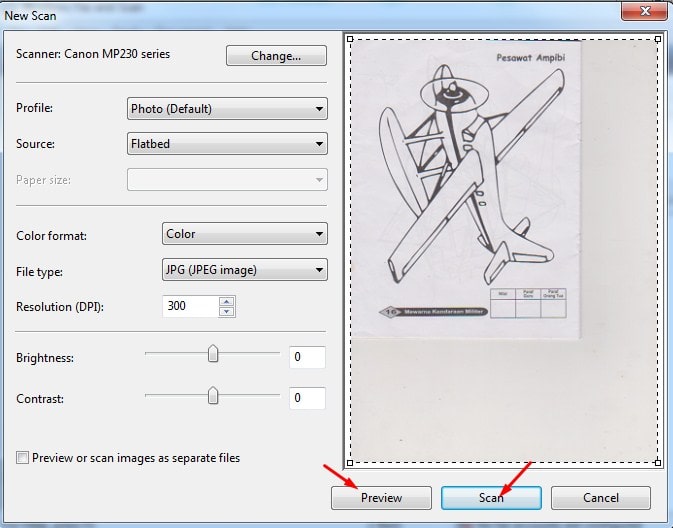
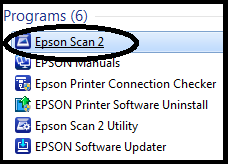
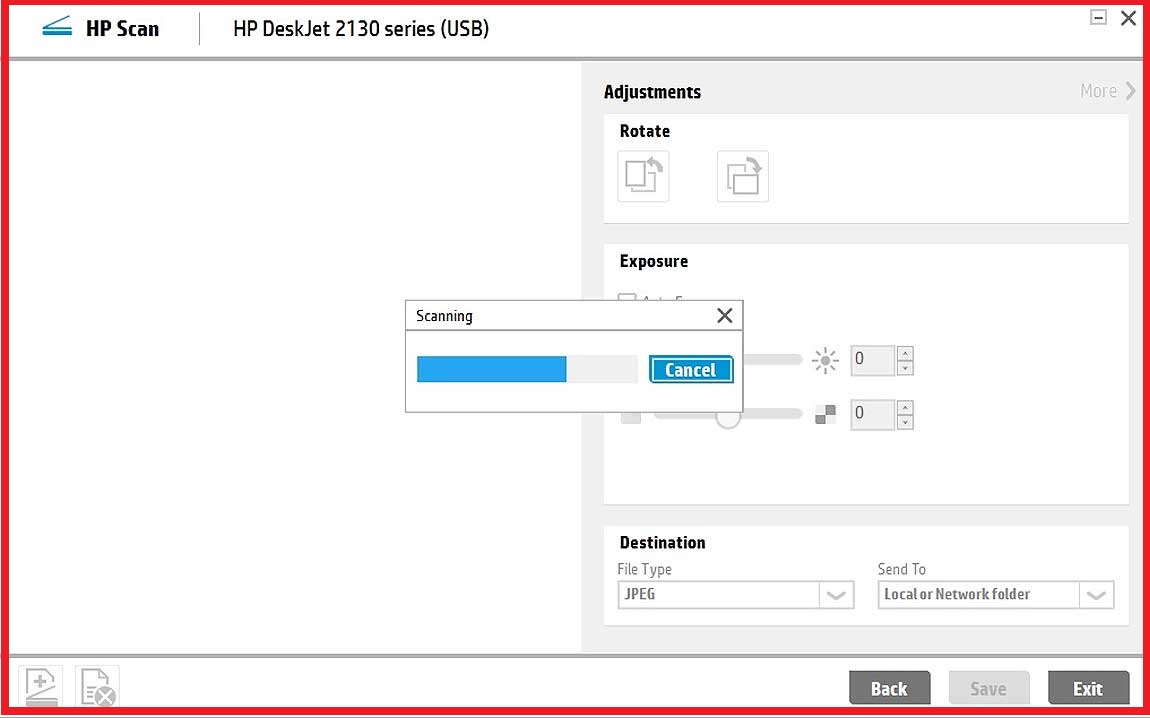
Post a Comment for "√Cara Scan di Printer (Canon, Epson, HP, Etc) ~ Keminjal"